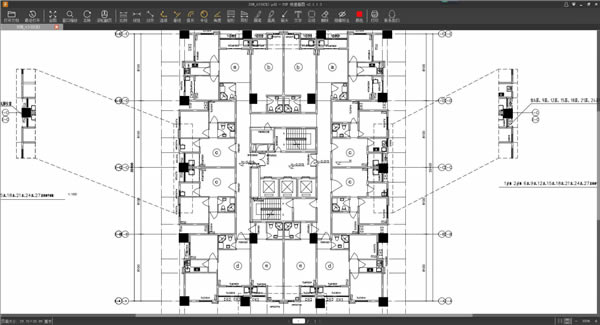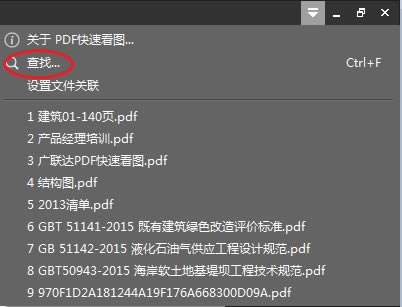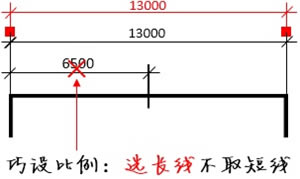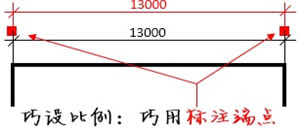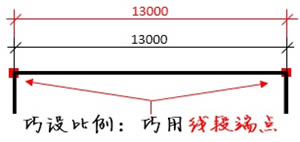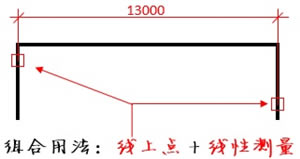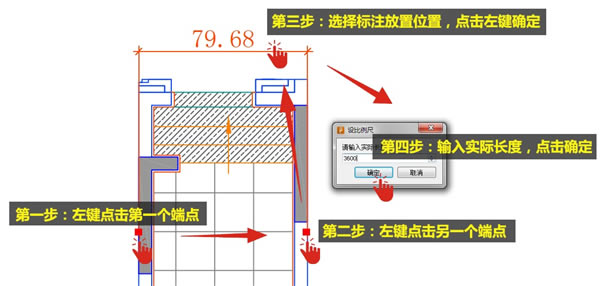【PDF快速看图软件下载】广联达PDF快速看图 v2.2.3.9 中文版
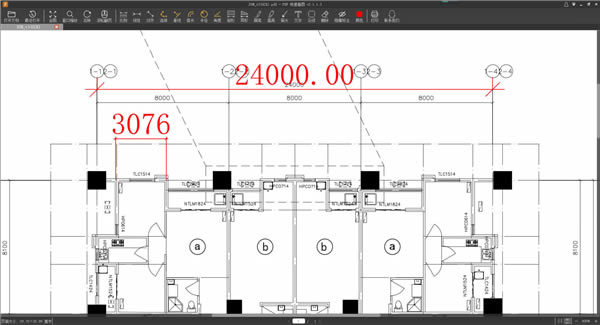
- 软件大小:查看
- 软件语言:简体中文
- 授权方式:免费软件
- 更新时间:2024-08-17
- 软件类型:国产软件
- 推荐星级:
- 运行环境:XP,Win7,Win8,Win10,Win11
软件介绍PDF快速看图软件是轻巧快速的专业PDF文档在线阅读软件,也是为建筑而生,可测量、注释图纸的多功能PDF阅读器,该软件能够快速地导入PDF文件,并能够让你轻松进行标注、测量、删除标注等操作,而且还支持测量图纸信息,并自查自纠发现图纸存在的问题,助你更方便进行整改操作,非常便利。 PDF快速看图不仅启动快,而且浏览更快,同时更是深入优化看图引擎,解决浏览时卡顿的问题,快速流畅,此外PDF快速看图还能够完美解决PDF图纸缺少比例尺的问题,支持让你先设比例尺,再行测量,能够有效提高工作的效率。
PDF快速看图软件特色1、极速 闪电启动速度,打开pdf图纸快人一步 2、全面 完整显示布局、图案填充、自动匹配所有字体乱码,无处可寻 3、科技 内置WiFi直连电脑、云盘功能、轻松传图 4、服务 专业团队为您提供即时pdf看图服务,让您无后顾之忧 5、功能 最易用的“所见即所得”的打印方式,自由设置打印范围
PDF快速看图软件功能一、图纸测量功能: 1、设比例尺 测量前先设比例尺,pdf和cad不一样,cad图自带比例尺属性 2、线性标注 垂直测量和水平测量二合一,建议结合【线上点(□)】捕捉进行组合测量 3、对齐标注 对任意两点进行测量,想测哪段就测哪段 4、矩形测量 矩形面积测量,直接拉框测量,哪里需要框哪里 5、异形测量 多边形面积测量,任意形状任意框,还可发挥想象力,测量弧形的近似面积 (注:可以使用空格键,进行点撤销) 6、删除标注 哪里不要删哪里 7、隐藏标注 暂时隐藏所有标注,还是可以回来的 二、视图功能: 1、缩放 当文档为【多页pdf】时: 点击一下“滚轮翻页”则切换鼠标滚轮为缩放功能,再次点击则切换成翻页。或者直接使用【Ctrl】+ 【滚轮】; 当文档为【单页pdf】时: 直接使用【滚轮】进行放大; 2、旋转 旋转调整pdf,保证阅读角度 3、查看全图 一键鸟瞰全图,尽收眼前,不作过多介绍。 4、窗口缩放 局部放大,哪里小,框哪里。直接框选需要被放大的区域。可配合【查看全图】使用。 三、其他功能: 1、打印 2、查找
通过上述图片中的方式或者使用【Ctrl+ F】打开查找功能。 对于非扫描版的PDF文件,通过查找可以匹配想要查找的文字。 PDF快速看图使用方法一、进行尺寸缩放方法 1、当文档为【多页pdf】时:使用【Ctrl】+ 【滚轮】; 2、当文档为【单页pdf】时:使用【滚轮】进行放大; 3、或者使用快捷键【+】或者【-】进行缩放。 4、当文档为【多页pdf】时,使用下图按钮切换缩放和翻页。
二、设置默认打开程序(关联文件) 首先,升级版本,v0.8以上版本如未设置为默认,会自动弹出提示设置; 三、同时打开多个文件 建议设置快看为pdf默认打开程序,设置后可直接双击文件打开多个窗口; 后期版本会增加多页签同时浏览,类似于浏览器方式,可同时打开多个文件。 四、异形测量撤销一步方法 直接使用“空格键”撤销上一步 PDF快速看图测量方式测量三步曲 1、首先,先放大再捕捉,三类点:中点(▲)、线上点(□)、端点(■); 2、其次,善于设比例尺,优先选择端点,尽量选择长线段以免放大误差; 3、再者,巧用测量方法,以下为几个例子。 巧设比例,选长线不取短线
巧设比例:巧用标注端点
巧设比例尺:巧用线段端点
组合用法:多用线上点 + 线性测量组合拳
PDF快速看图设置比例尺方法在对图纸测量之前,请先使用“设置比例尺”功能进行比例尺设置,否则会影响后续测量的准确度! 找一段已知尺寸的线段,按照下图所示进行操作:
PDF快速看图常用快捷键一、文件操作快捷键 1、打开文件:Ctrl + O 2、退出软件:Ctrl + Q / Alt + F4 / Ctrl + O 二、视图快捷键 PS:为了兼容cad图纸缩放习惯和多页pdf文档间的换页,对缩放内容作出以下调整: 当文档为【单页pdf图纸】时:使用【鼠标滚轮】进行放大 当文档为【多页pdf文件】时:使用【Ctrl】+ 【鼠标滚轮】 1、放大:[+] / Ctrl + [+] 2、缩小:[-] / Ctrl + [-] 3、右旋转:Ctrl + Shift + [+] 4、左旋转:Ctrl + Shift + [-] 5、上一行:[↑] 6、下一页:[↓] 7、第一页:Home 8、上一页:[←] 9、下一页:[→] 10、上一屏:Page Up 11、下一屏:Page Down / Enter 12、最后一页:End 三、编辑快捷键 1、复制:Ctrl + C 2、查找:Ctrl + F |